Microsoft Teamsis rühmavestluse avatari isikupärastamine
Muutke oma rühmavestlus avatari kohandamisega silmapaistvaks. Laadige üles oma pilt või valige see illustratsioonide ja emodžide galeriist.
Märkused:
-
Avatarid saab lisada, muuta või eemaldada töölaual või veebis.
-
Valige Teamsi vasakus servas Tekstvestlus ja otsige üles rühmavestlus, mida soovite isikupärastada.
-
Valige vestluse nime kõrval avatar (profiilipilt).
-
Avaneb uus aken, kus saate üles laadida oma pildi, valida eelmääratud illustratsiooni või emodži.
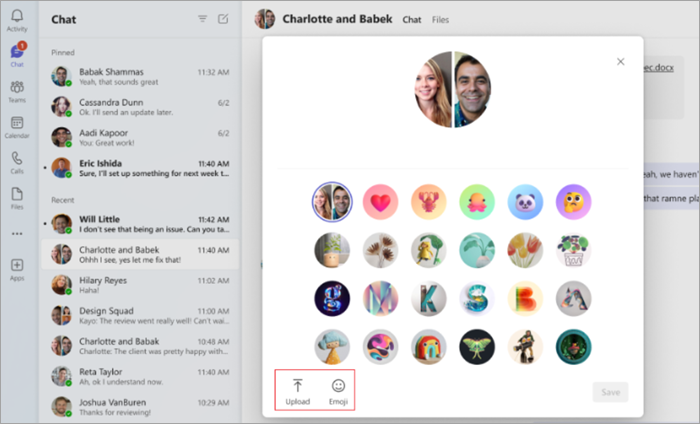
-
Kui valite illustratsiooni või emodži, leidke lihtsalt soovitud ilme ja valige Salvesta.
-
Kui soovite kasutada oma pilti, valige Laadi üles, otsige pilt üles oma failidest ja valige Salvesta.
-
Avatari uuesti redigeerimiseks või vaikepildi juurde naasmiseks valige praeguse avatari kõrval Käsk Redigeeri ja täitke samad juhised nagu eespool. Vaikepilt kuvatakse illustratsiooniloendis.
Märkused:
-
Fotode üleslaadimise maksimummaht on 4 MB.
-
Avatarid pole praegu koosolekuvestlustes ega 1:1 vestlustes toetatud.
-
Vaigistatud rühmavestlused kuvavad avataride asemel vaigistusikooni.










